Virtuális asztalok használata a Windows 10 rendszerben
Microsoft A Windows 10 / / March 17, 2020
A Windows 10 számos új funkciót tartalmaz, beleértve a régóta várt szolgáltatásokat, például a virtuális asztali számítógépeket. Kicsit korlátozott, de itt van, hogyan kell használni őket, és mire számíthat.
A Windows 10 számos új funkcióval rendelkezik, köztük a régóta várt funkciókkal, például a virtuális asztali számítógépekkel. Noha a szolgáltatás jelenleg még viszonylag korlátozott, határozottan örvendetes, és itt van egy áttekintés arról, hogyan lehet használni őket a közelmúltban műszaki előnézet build 9926.
Virtuális asztal hozzáadása a Windows 10 rendszerben
Egy másik asztal hozzáadása egyszerű. Megteheti a gombra kattintással Feladat nézet gombot a tálcán, amely a Keresés és a Start menü mellett található, vagy használja a billentyűparancsot Windows billentyű + fül és válassza ki Adjon hozzá egy asztalot az alábbiak szerint. Vagy hozzá is adhat egyet anélkül, hogy felhúzta volna a Feladat nézet ablakot a használatával Windows billentyű + Ctrl + D.
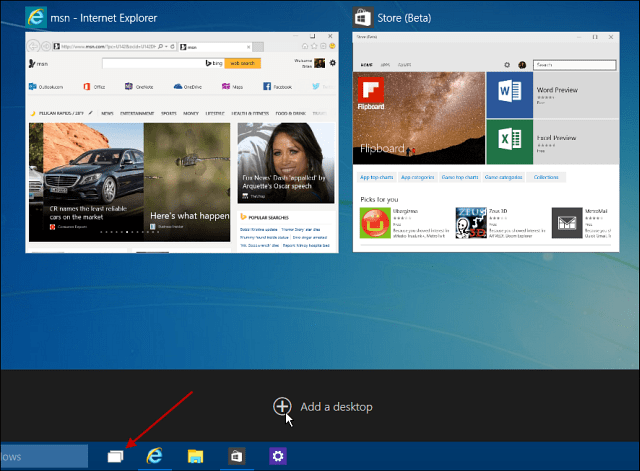
Váltás az asztalok között
Többféle módon válthat több asztal között. Vagy használhatja a billentyűparancsot
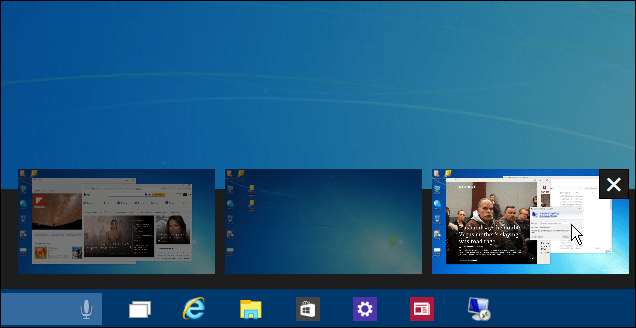
A Windows áthelyezése az asztalok között
Ha több asztal között dolgozik, néha át akarja helyezni a nyitott ablakokat az egyikről a másikra, és ezt könnyű megtenni. Használja a Feladat nézet ablakot az összes létrehozott asztal megjelenítéséhez, majd vigye az egérmutatót az asztalon az áthelyezni kívánt képernyővel. Ezután kattintson a jobb gombbal az áthelyezni kívánt ablakra, majd a felbukkanó menüben válassza a lehetőséget Költözik majd az a munkaasztal, ahova át kívánja helyezni.
Például az alábbi képen a Hírek alkalmazást az első virtuális asztalomról a harmadikra helyezem.
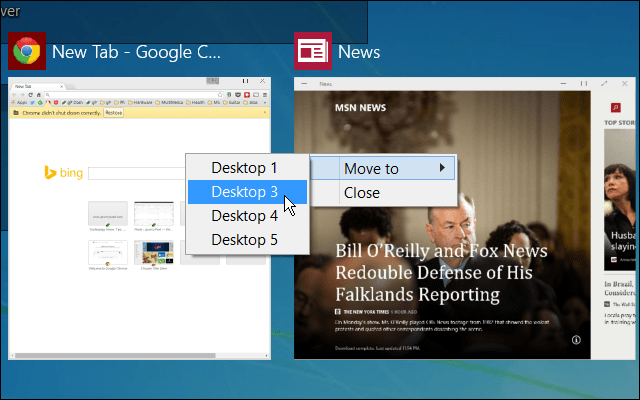
Zárjon be egy asztalot
A virtuális asztal bezárása egyszerű. Csak hozza létre a Feladat nézet ablakot, majd zárja be azt, amelyre már nincs szüksége. Bezárva bezárhatja az aktuális munkaállomást is anélkül, hogy megütötte a Feladat nézet ablakot Windows billentyű + Ctrl + F4. De érdemes megjegyezni, hogy csak ezt a kulcskombinációt tudtam rávenni, hogy működjön az egyik Windows 10 számítógépemen - ne feledje, hogy még mindig béta vagyunk.
Azt is vegye figyelembe, hogy ha bezár egy olyan asztalot, amelyen nyitott alkalmazások vannak, akkor azok átkerülnek a bezárástól balra lévő asztalra.
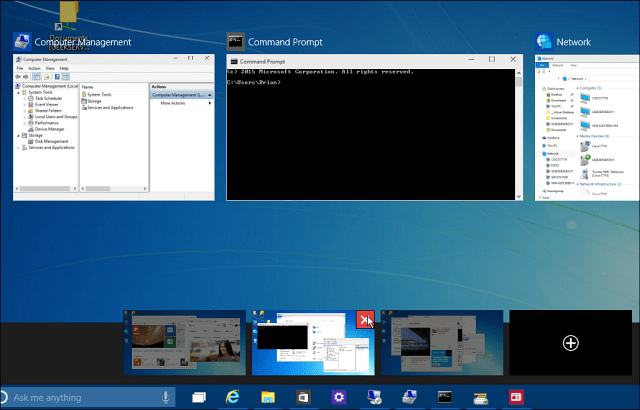
Feltételezem, hogy további funkciók kerülnek hozzáadásra a közelgő technológiai előnézeti verziókban, tehát inkább egy robusztus szolgáltatás, mint például a Linuxban. Például olyan funkciók, amelyeket szeretnék látni, az a képesség, hogy programokat húzzunk az asztalok között, megváltoztassuk az egyes asztalok háttérképeit, vagy egy adott asztalra ugorjunk anélkül, hogy mindegyikük között át kellene léptenünk.
Örülök, hogy a Microsoft végre hozzáadott virtuális asztali számítógépeket. Különálló asztali számítógépekkel könnyebb kezelni a különböző projekteket anélkül, hogy a képernyőt zsúfolná a nyitott alkalmazásokkal - különösen, ha nem több monitor beállítása.
Ne feledje, hogy új funkciókat fogunk fedni, ahogyan hozzá lettek adva Windows 10, és ha meg akarja vitatni a Windows 10 legújabb eseményeit, akkor nézd meg a Windows 10 fórum.



